惠普笔记本如何一键重装系统win10 重装系统win10教程
一键重装系统可以清除系统中的垃圾文件、临时文件和无效设置,从而提高系统的性能和运行速度。这对于长时间使用或者频繁安装卸载软件的用户尤为重要。因此,有惠普用户想要给电脑重装系统,但是win10系统怎么重装呢?这很简单,直接用装机软件一键安装即可,下面是具体操作方法。

一、重装系统工具
免费、一键安装系统软件:在线电脑重装系统软件(点击红字下载)
二、重装系统注意事项
1、在使用一键重装系统这类软件之前,建议先暂时关闭这些安全软件,以确保安装过程顺利进行。
2、根据软件提示,备份重要的个人数据,以免丢失。
3、确保电脑有足够的电量或接入电源,避免在安装过程中因电量不足而导致意外关机。
三、重装系统具体步骤
1、在工具首页中,选择“重装系统”,进入下一步。
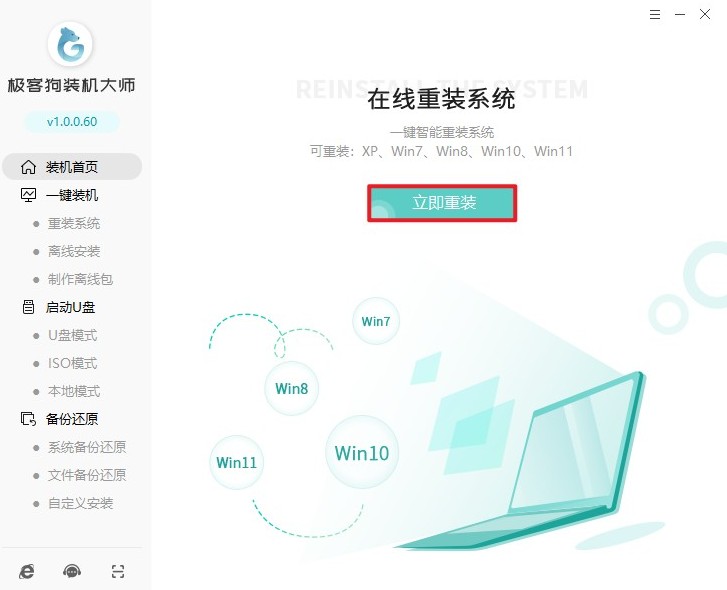
2、选择合适的win10版本,不知道选择哪个版本的话,推荐家庭版64位。
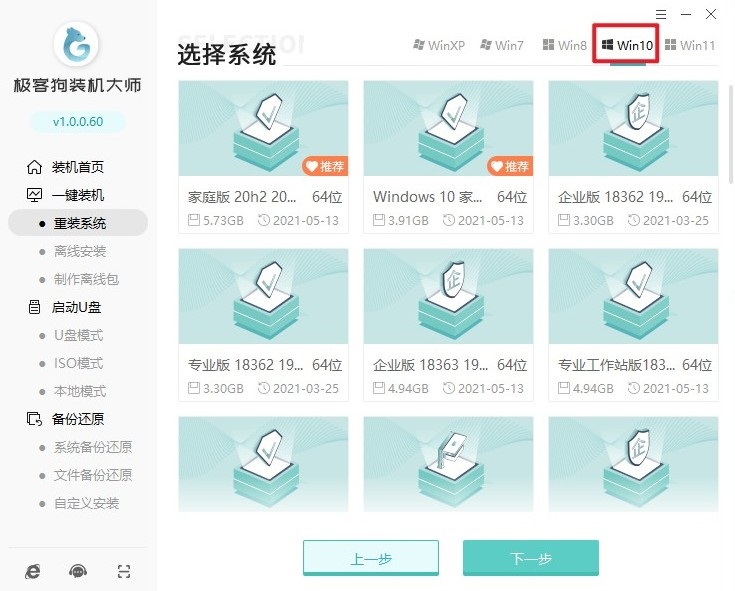
3、工具推荐了几个常用的软件,选择后可以帮助您安装到系统里面。
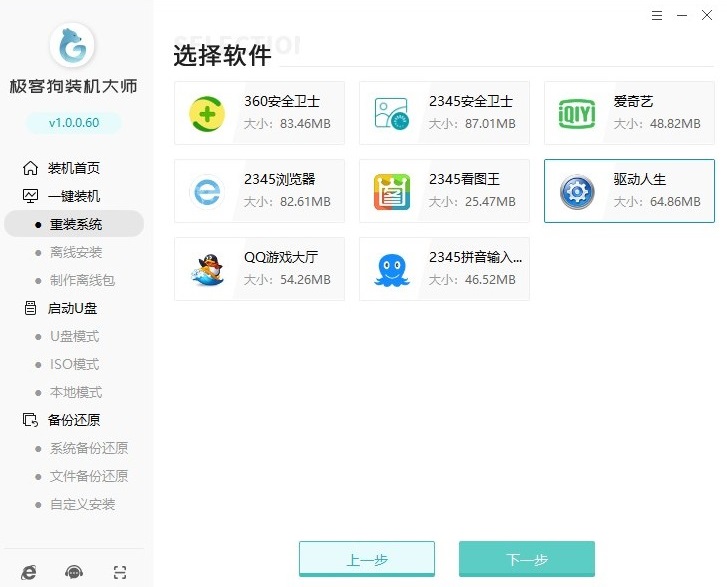
4、需要提醒大家!重装系统将默认格式化c盘相关数据,请备份重要文件后再点击开始安装。
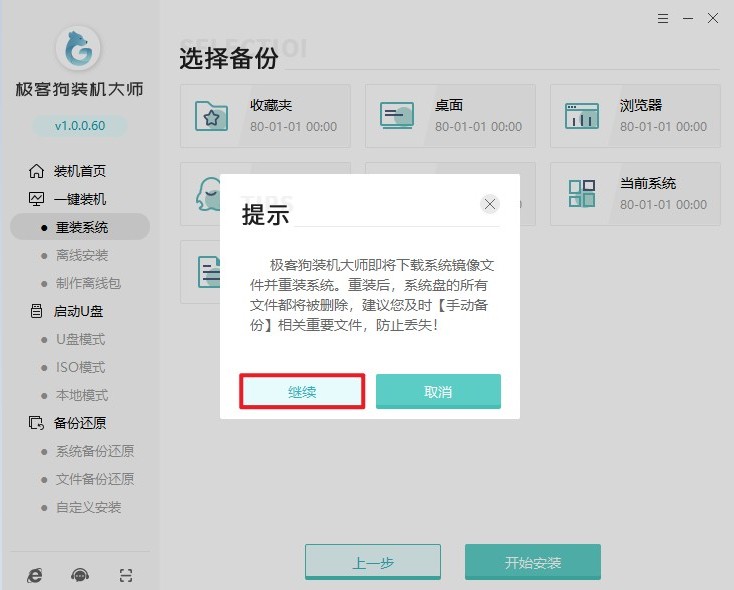
5、开始安装后,工具进入资源下载页面,自动下载系统镜像、系统软件和备份文件等等。
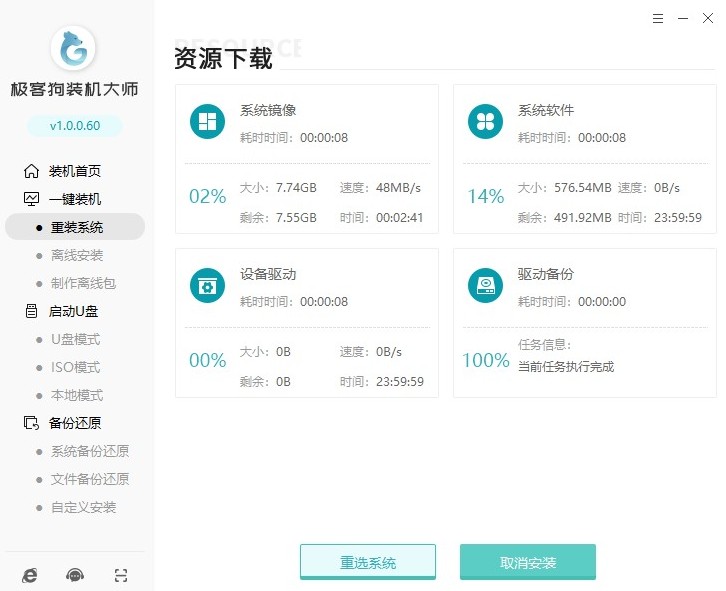
6、无需手动操作!系统资源顺利下载后自动进入安装部署,部署完成进入10s倒计时自动重启电脑。
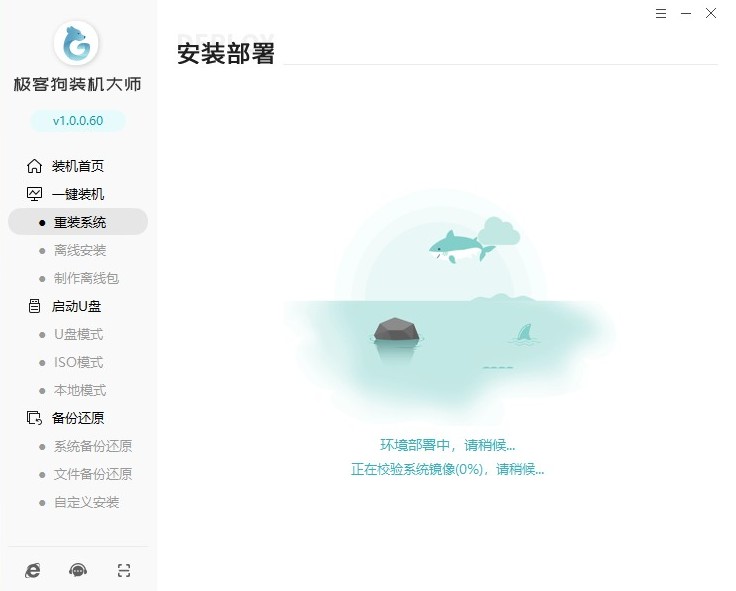
7、无需手动选择,默认自动进入PE系统。
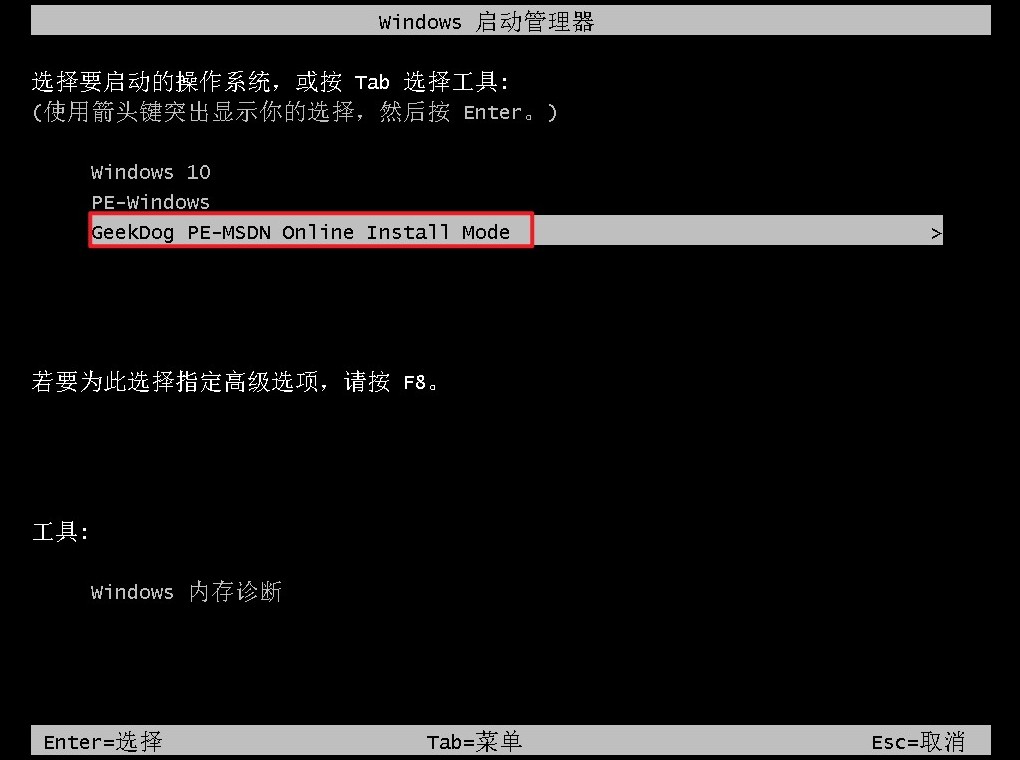
8、无需手动操作!PE桌面加载出来后,工具自动安装系统,我们耐心等待即可。
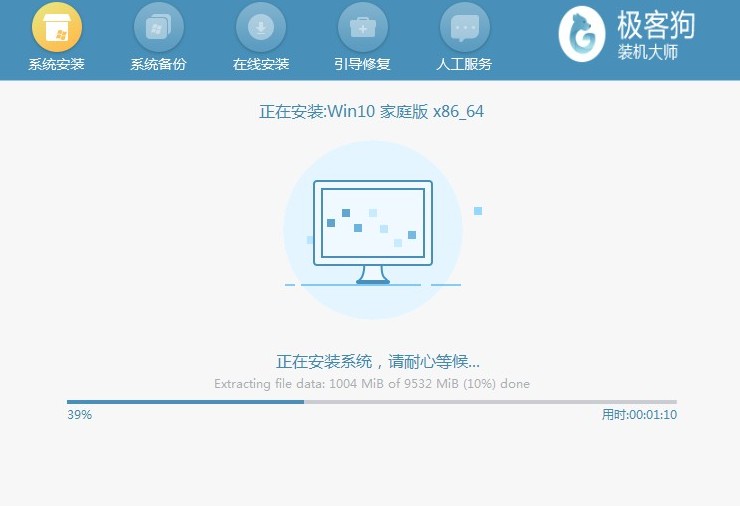
9、同样无需手动操作!系统安装完成后电脑开始重启,期间请耐心等待,直到进入系统桌面。最后,如果你之前备份了数据,现在可以将数据恢复到新系统中。
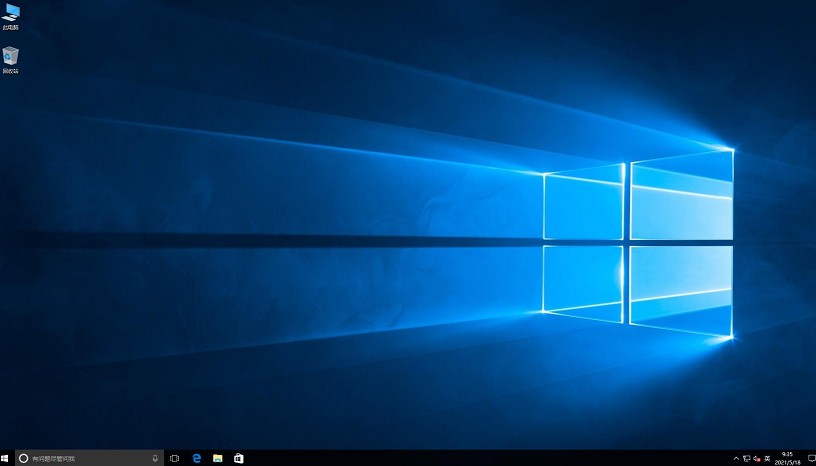
四、常见问题
a、win10重装系统后c盘没有了,怎么恢复c盘
有几种可能的解决方法:
1、误删除分区或格式化:在重装系统时,可能会误操作导致C盘的分区被删除或者格式化。此时,可以尝试使用数据恢复软件来恢复丢失的数据。一些专业的数据恢复软件可以扫描硬盘,找回已删除或者格式化的分区,并尝试恢复其中的数据。
2、系统安装错误:如果在重装系统过程中出现了错误,可能导致C盘中的数据丢失。在这种情况下,建议重新安装系统,确保在安装过程中没有出现任何错误。
3、备份恢复:如果你之前有备份C盘中的数据,可以尝试从备份中恢复数据。Windows 10系统提供了一些备份和恢复工具,你可以使用这些工具来恢复备份数据。
4、专业数据恢复服务:如果以上方法都无法解决问题,可能需要寻求专业的数据恢复服务。有些专业的数据恢复公司可以帮助你找回丢失的数据,但可能需要支付一定的费用。
以上是,重装系统win10教程。通过使用装机软件进行一键安装,用户可以轻松地重装Windows 10系统,让电脑恢复到初始状态,重新获得流畅的使用体验。如果你感觉惠普电脑保存了很多垃圾文件,导致电脑运行很卡,那么也试试重装系统解决吧。
原文链接:https://www.jikegou.net/win10/4506.html 转载请标明
极客狗装机大师,系统重装即刻简单
一键重装,备份还原,安全纯净,兼容所有

